Windows8.1是一款非常受欢迎的操作系统,其提供了许多新功能和改进,使得用户能够更高效地工作和娱乐。本文将详细介绍如何使用U盘来升级您的计算机,帮助您迅速体验Windows8.1的魅力。

1.准备一个可用的U盘
在开始之前,您需要准备一个容量至少为8GB的U盘,并确保其没有重要数据。这将成为我们安装Windows8.1的媒介。
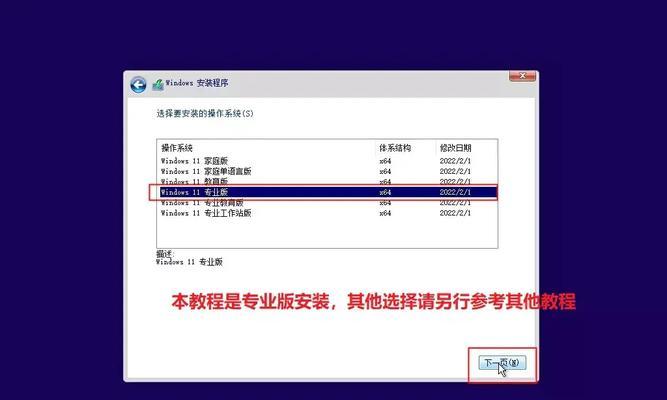
2.下载Windows8.1镜像文件
前往微软官方网站,下载Windows8.1的镜像文件。确保选择与您当前操作系统版本相对应的版本,并将其保存到您的计算机上。
3.格式化U盘
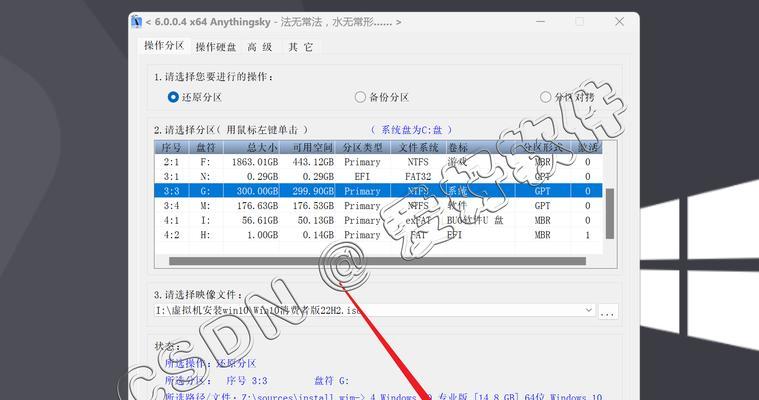
插入U盘后,打开"我的电脑",右键点击U盘图标并选择"格式化"选项。在弹出的窗口中,选择"默认设置"并点击"开始"按钮以进行格式化。
4.创建可启动U盘
在开始菜单中搜索并打开"命令提示符",输入"diskpart"并按回车键。在弹出的命令提示符窗口中,输入"listdisk"以显示所有磁盘列表。
5.选择U盘
根据U盘的磁盘大小,输入相应的"selectdiskx"(x为U盘的磁盘号)并按回车键。
6.清除U盘数据
输入"clean"并按回车键,以清除U盘上的所有数据。请务必备份重要数据,因为这将不可逆转。
7.创建分区
输入"createpartitionprimary"并按回车键,以创建主分区。
8.选择分区
输入"selectpartition1"并按回车键,以选择我们刚刚创建的分区。
9.设置分区为活动分区
输入"active"并按回车键,以将该分区设置为活动分区。
10.格式化分区
输入"formatfs=ntfsquick"并按回车键,以快速格式化该分区为NTFS文件系统。
11.分配一个驱动器号
输入"assign"并按回车键,以为该分区分配一个可用的驱动器号。
12.复制Windows8.1镜像文件到U盘
使用文件资源管理器,将之前下载的Windows8.1镜像文件复制到U盘中。
13.启动计算机
将U盘插入待升级的计算机,并重新启动计算机。请确保在计算机启动时按下适当的键来访问引导菜单。
14.选择U盘作为启动设备
在引导菜单中,选择U盘作为启动设备,并按照屏幕上的指示进行操作,直到安装过程完成。
15.完成升级
在安装过程完成后,您将可以使用全新的Windows8.1操作系统。请确保更新所有驱动程序和应用程序,以确保系统的正常运行。
通过本文所提供的简单步骤,您可以轻松地使用U盘将您的计算机升级到Windows8.1。Windows8.1将为您带来更多功能和改进,使您的计算体验更加流畅和高效。快来尝试吧!

介绍:随着技术的不断发展,越来越多的人选择使用U盘来启动IS...

SurfaceBook作为微软旗下的高端笔记本电脑,备受用户喜爱。然...

在如今数码相机市场的竞争中,索尼A35作为一款中级单反相机备受关注。...

在计算机使用过程中,主板BIOS(BasicInputOutputS...

在我们使用电脑时,经常会遇到一些想要截屏保存的情况,但是一般的截屏功...